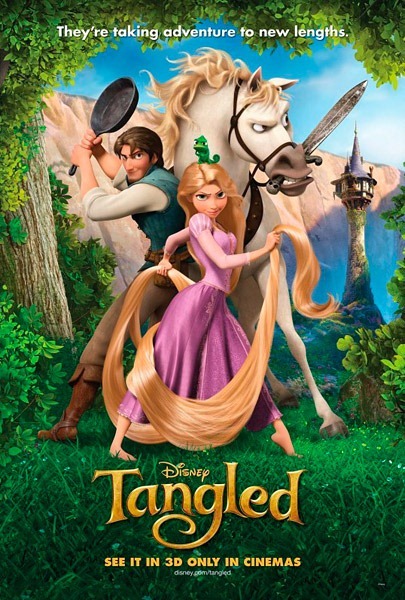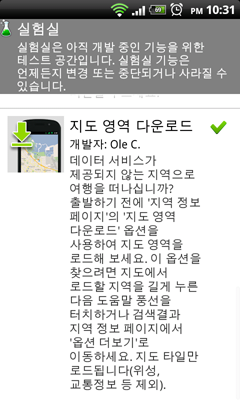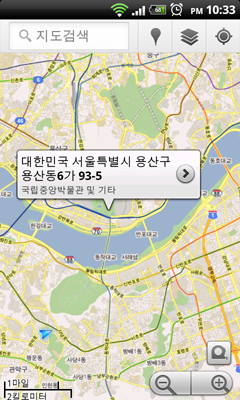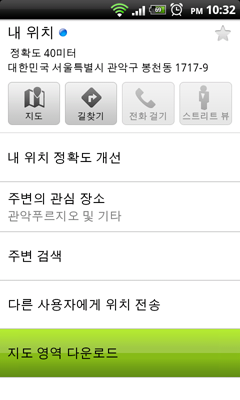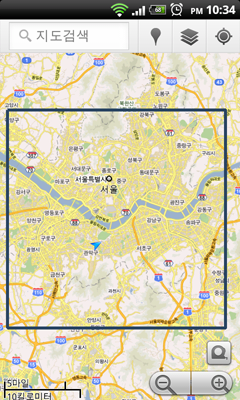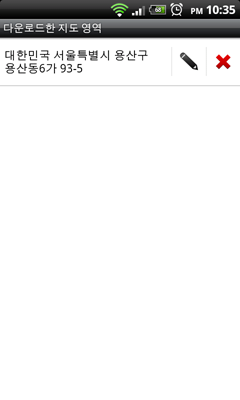디즈니가 야심 차게 만든 첫 3D ‘공주물’.
어차피 스토리 알고 보는 애니메이션이지만 재미있었습니다. 단순한 주제와 스토리, 명랑한 긴 금발 미녀 공주,잘 생긴 도둑과 귀여운 애완 카멜레온과 마녀와 출생의 비밀, 노래, 기타등등… 디즈니스러운 요소가 가득하더군요. 아기 천사 흉내 내는 할배가 가장 압권이었지만.
3D 애니메이션이야 그냥 대세니까…라고 생각했는데, 2D 애니메이션으로는 저런 머리카락 표현이 실감나지 않았을 것 같습니다. 적절한 선택이었습니다.
하지만 머리카락 보다 놀란것은 디즈니의 그림체가 3D로 표현이 가능하다는 것이었죠. 본래 2D 그림체는 3D화가 어색하기 마련인데, 라푼젤은 그게 완성도가 높았습니다. 아마 자회사인 픽사의 기술력을 사용했을 것 같습니다만.
단 픽사의 기술력 + 디즈니 애니 일뿐. 픽사의 감동과 주제와 거리가 있네요.
ps. 고델은 금빛 꽃으로 겨우겨우 젊음을 유지하는데, 라푼젤의 엄마는 그냥 젊음을 유지하고 있더라능. ㅋㅋㅋ (아니 금빛 꽃 물을 원샷해서 그런가?)